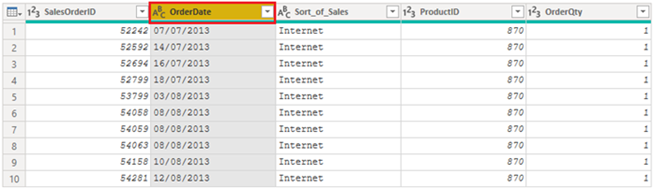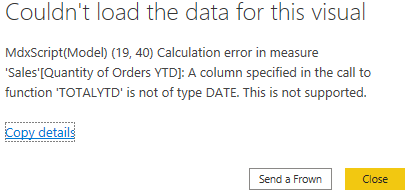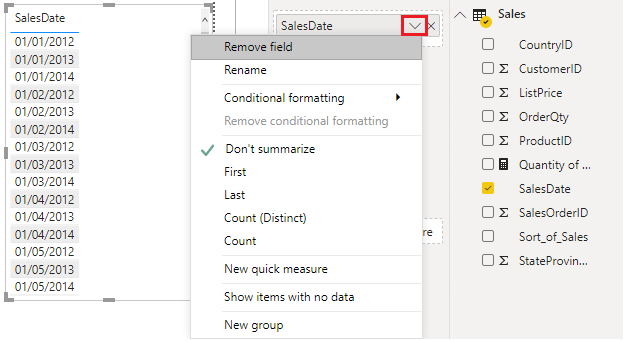Kolomgegevenstypen evalueren en wijzigen
Wanneer u een tabel uit een gegevensbron importeert, worden in Power BI Desktop automatisch de eerste 1000 rijen (standaardinstelling) gescand en wordt geprobeerd het gegevenstype in de kolommen te achterhalen. Er kunnen zich situaties voordoen waarin Power BI Desktop niet het juiste gegevenstype detecteert. Wanneer onjuiste gegevenstypen optreden, ondervindt u prestatieproblemen.
U hebt een grotere kans op gegevenstypefouten wanneer u te maken hebt met platte bestanden, zoals bestanden met door komma's gescheiden waarden (.CSV) en Excel-werkmappen (.XLSX), omdat gegevens handmatig zijn ingevoerd in de werkbladen en er fouten zijn gemaakt. In databases worden de gegevenstypen daarentegen vooraf gedefinieerd wanneer tabellen of weergaven worden gemaakt.
Een best practice is om de kolomgegevenstypen in Power Query-editor te evalueren voordat u de gegevens in een semantisch Power BI-model laadt. Als u bepaalt dat een gegevenstype onjuist is, kunt u dit type wijzigen. Mogelijk wilt u ook een indeling toepassen op de waarden in een kolom en de standaardsamenvatting voor een kolom wijzigen.
Als u wilt doorgaan met het scenario waarin u verkoopgegevens opschont en transformeert ter voorbereiding op de rapportage, moet u nu de kolommen evalueren om ervoor te zorgen dat ze het juiste gegevenstype hebben. U moet eventuele fouten die u identificeert, corrigeren.
U evalueert de kolom OrderDate. Zoals verwacht bevat deze kolom numerieke gegevens, maar Power BI Desktop heeft het kolomgegevenstype onjuist ingesteld op Tekst. Als u over deze kolom wilt rapporteren, moet u het gegevenstype wijzigen van Tekst in Datum.
Gevolgen van onjuiste gegevenstypen
De volgende informatie biedt inzicht in problemen die zich kunnen voordoen wanneer Power BI niet het juiste gegevenstype detecteert.
Door onjuiste gegevenstypen kunt u geen bepaalde berekeningen maken, hiërarchieën afleiden of goede relaties met andere tabellen maken. Als u bijvoorbeeld het aantal orders JTD probeert te berekenen, krijgt u de volgende fout waarin wordt aangegeven dat het gegevenstype van de kolom OrderDate geen datum is, wat vereist is in berekeningen op basis van tijd.
Quantity of Orders YTD = TOTALYTD(SUM('Sales'[OrderQty]), 'Sales'[OrderDate])
Een ander probleem met het toepassen van een onjuist gegevenstype op een datumveld is het onvermogen om een datumhiërarchie te maken, waardoor u uw gegevens jaarlijks, maandelijks of wekelijks kunt analyseren. In de volgende schermopname ziet u dat het veld SalesDate niet wordt herkend als het type Date en alleen wordt weergegeven als een lijst met datums in de tabelvisual. Het is echter een best practice om een datumtabel te gebruiken en de automatische datum/tijd uit te schakelen om de automatisch gegenereerde hiërarchie te verwijderen. Raadpleeg de documentatie Automatisch gegenereerd gegevenstype voor meer informatie over dit proces.
Het gegevenstype van de kolom wijzigen
U kunt het gegevenstype van een kolom op twee plekken wijzigen: in de Power Query-editor en in de Power BI Desktop-rapportweergave met behulp van de kolomhulpprogramma's. U kunt het gegevenstype het beste wijzigen in de Power Query-editor voordat u de gegevens laadt.
Het kolomgegevenstype wijzigen in de Power Query-editor
In de Power Query-editor kunt u het kolomgegevenstype op twee manieren wijzigen. Bij de eerste manier selecteert u de kolom waarin het probleem zich voordoen. Selecteer Gegevenstype op het tabblad Transformeren en selecteer vervolgens het juiste gegevenstype in de lijst.
Bij de tweede methode selecteert u het pictogram Gegevenstype naast de kolomkop en selecteert u vervolgens het juiste gegevenstype in de lijst.
Net zoals met andere wijzigingen die u in de Power Query-editor maakt, wordt de wijziging die u in het kolomgegevenstype aanbrengt, opgeslagen als een geprogrammeerde stap. Deze stap heet Gewijzigd type en deze wordt steeds herhaald wanneer de gegevens worden vernieuwd.
Nadat u alle stappen voor het opschonen en transformeren van uw gegevens hebt voltooid, selecteert u Sluiten & Toepassen om Power Query-editor te sluiten en uw wijzigingen toe te passen op uw semantische model. In deze fase zijn uw gegevens uitermate geschikt voor analyse en rapportage.
Zie Gegevenstypen in Power BI Desktop voor meer informatie.